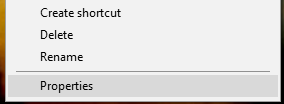Jika anda mempunyai Aplikasi Windows yang sering digunakan dibanding aplikasi yang lain, maka anda dapat membuat shorcuts pada keyborad sebagai jalan pintas. Ketimbang anda mencari aplikasi tersebut pada start menu, akan lebih cepat dan mudah jika anda menggunakan shorcuts keyboard. Anda hanya perlu menekan kombinasi tombol pada keyboard maka aplikasi akan terbuka. Biasanya keyboard shorcuts untuk aplikasi Windows dapat diaktifan pada properti dari file shorcut aplikasi.
Kehadiran shorcut keyboard pada setiap Sistem Operasi tentu saja membuat hidup lebih mudah, hal ini disebabkan karena kehadiran keyboard shorcuts akan mempermudah dan mempercepat pekerjaan yang dilakukan. Bayangkan saja jika tidak ada shorcuts keyboard maka akan memakan waktu lebih untuk menelusuri aplikasi yang akan dibuka.
Microsoft juga menyediakan fungsi yang memungkinkan kita mengatur shrcuts keyboard sesuai kehendak, tentu saja hal ini akan memudahkan anda dalam mengingat tombol kombinasi dari setiap aplikasi karena anda sendiri yang mengaturnya.
Bahkan jika anda mempunyai aplikasi favorit pada Dekstop, maka menggunakan shorcuts keyboard akan jauh lebih mudah dan lebih cepat karena anda tidak perlu mengunjungi dekstop setiap kali hendak membuka aplikasi yang anda inginkan.
Bagaimana cara membuat Custom Shorcuts Keyboard untuk membuka aplikasi pada Windows?
Hal ini sangat mudah dilakukan, anda cukup mengikuti langkah-langkah berikut ini:
Langkah 1
Klik kanan pada file shorcuts aplikasi yang akan anda buat custom shorcuts keyboard.
Langkah 2
Langkah 3
Pada tab Shorcuts, klik pada isian Shorcuts key.

Langkah 4
Ketikkan Huruf, Simbol, atau angka sesuai dengan tombol kombinasi yang ingin anda buat.
Langkah 5
Windows akan mengatur Custom Shorcuts Keyboard aplikasi sesuai dengan yang anda masukkan pada Shocrcuts key. Misalnya anda menggunakan huruf C untuk Chrome. Jadi Chorcut akan menjadi CTRL + ALT + C.
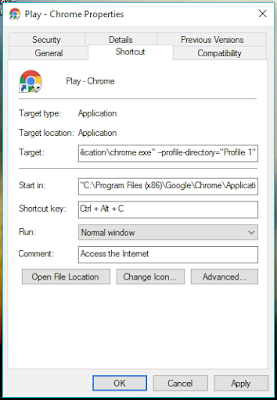
Langkah 6
klik Apply dan klik Ok.
Sekarang anda dapat menjalankan Aplikasi Chrome cukup dengan menekan CTRL + ALT + C pada keyboard. Metode ini hanya bekerja pada shorcuts, jadi jika aplikasi tidak mempunyai shorcuts maka anda bisa membuatkannya. perlu diketahui juga bahwa anda tidak boleh menggunakan karakter yang diaktifkan menggunakan tombol shift, seperti !, @, #, $, %, ^, &, dll.
Sedangkan tombol /, *, -, + merupakan bagian dari numpad sehingga dapat bekerja tanpa menekan CTRL + ALT. Jadi, anda bisa menetapkan satu tombol ini sebagai Shorcuts keyboards dan menjalankan aplikasi dengan menekan tombol itu saja.
Jika anda hendak menghapus Custom Shorcuts Keyboard yang telah dibuat tadi, maka silahkan hapus tombol kombinasi pada isian Shorcuts key yang dibuat sebelumnya.
Membuat shorcuts file untuk Aplikasi store Windows
Anda juga dapat membuat Custom Shorcuts Keyboard pada Aplikasi Modern yang dipasang melalui Windows Store. Silahkan ikuti langkah-langah berikut:
Langkah 1
Buka Start Menu pada Windows.
Langkah 2
Arahkan ke modern app yang akan dibuatkan shorcut.
Langkah 3
Klik dan Drag Aplikasi tersebut ke dekstop.
Maka Windows akan membuat shorcuts secara otomatis pada dekstop untuk Modern App tersebut. Sekarang anda bisa ke properties dan mengatur Custom Shorcuts Keyboard untuk Modern App tersebut.
Sekian pembahasan kali ini dan semoga bermanfaat.